电脑微信文件默认路径在哪 电脑微信接收的文件在哪个文件夹里面
更新时间:2024-04-17 11:56:13作者:qiaoyun
微信是款很多人喜欢用的聊天工具,不仅可以聊天,也可以传输文件等,但是有用户在使用电脑微信接收文件的时候,并不知道默认路径在哪,其实也不会难找到,如果你也想知道的话,那就可以跟随着笔者的步伐一起来看看电脑微信接收的文件在哪个文件夹里面吧。
具体如下:
1. 打开计算机,然后一般都是默认存储在C盘,所以打开C盘,系统盘;
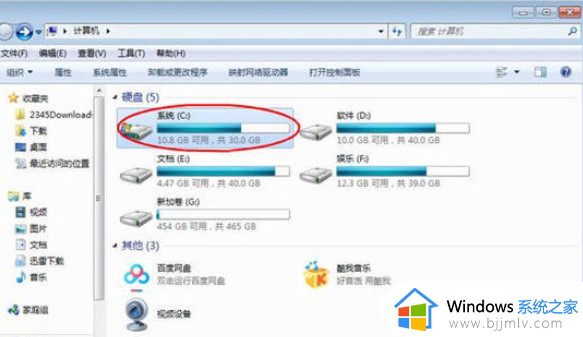
2. 然后在打开的页面中,找到用户这个文件夹并打(有的电脑是user文件夹);
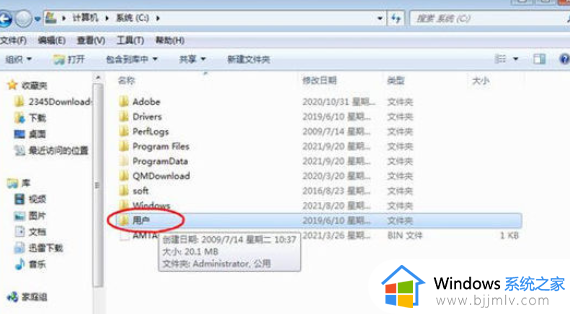
3. 在用户文件夹中,找到Administrator或者你自己改过的用户名;
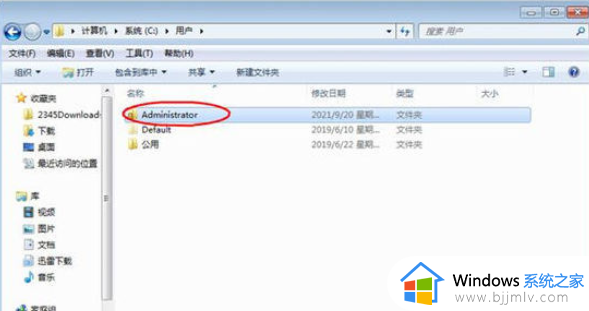
4. 然后再找到并打开“我的文档”;
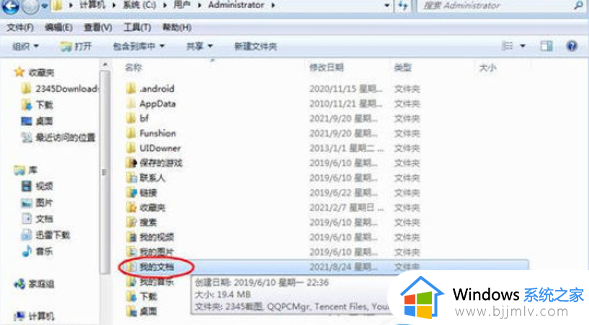
5. 找到并打开“WeChat Files”文件夹,然后再看登录过的微信号,有的可能显示初始默认号码;
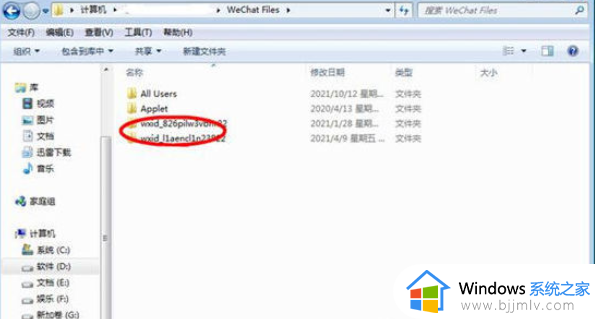
6. 打开后找到“FileStorage”文件夹;
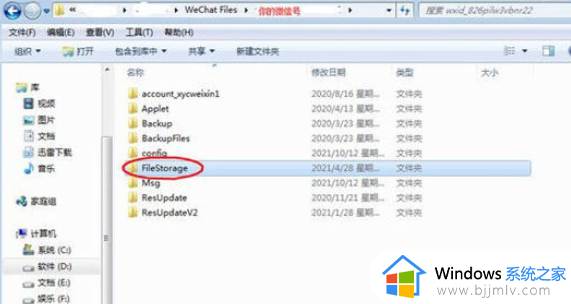
7. 最后找到File文件夹和Video文件夹,这里面就是你微信电脑版传输和接收过的文档文件和视频文件了;
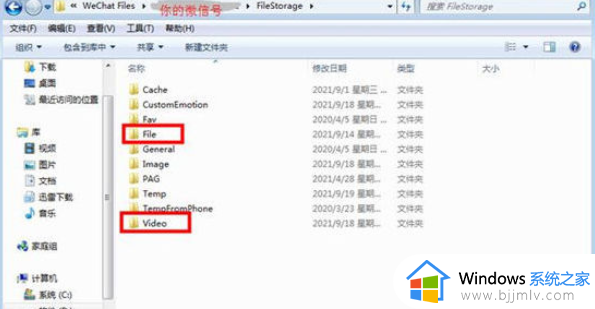
8. 打开这两个文件夹就可以看到按月份排列的过往文件了,可以选择另存或者删除。
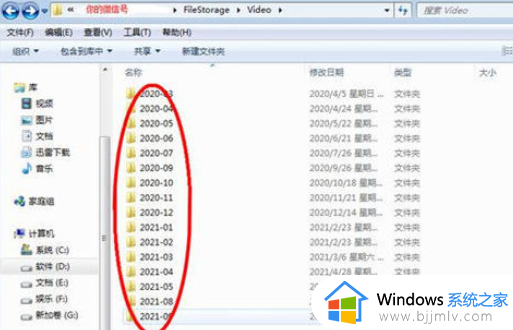
以上给大家介绍的就是电脑微信文件默认路径的详细内容,大家有需要的话可以通过上述路径来找到微信接收的文件吧。
电脑微信文件默认路径在哪 电脑微信接收的文件在哪个文件夹里面相关教程
- 电脑微信存储文件在哪个文件夹?电脑微信的文件保存在哪里
- 微信电脑图片文件夹储存在什么位置?电脑中的微信图片文件夹的位置在哪里
- 电脑上的微信文件夹储存在什么位置 电脑中的微信文件夹的位置在哪里
- 电脑微信聊天记录存储位置在哪 电脑微信聊天记录在哪个文件夹里面
- 微信在电脑的缓存文件在哪里?微信在电脑上的文件保存在哪
- 微信文件夹储存在什么位置 电脑微信文件夹在电脑哪里可以找到
- 电脑微信文件传输的文件保存在哪里 微信电脑传输的文件保存在什么位置
- 微信文件存储在电脑哪个位置?微信文件电脑存储位置在哪里
- 电脑微信聊天图片保存在哪个文件夹?电脑微信聊天的图片储存在哪里找
- 手机微信文件夹储存在什么位置 微信文件夹在手机哪个文件夹
- 惠普新电脑只有c盘没有d盘怎么办 惠普电脑只有一个C盘,如何分D盘
- 惠普电脑无法启动windows怎么办?惠普电脑无法启动系统如何 处理
- host在哪个文件夹里面 电脑hosts文件夹位置介绍
- word目录怎么生成 word目录自动生成步骤
- 惠普键盘win键怎么解锁 惠普键盘win键锁了按什么解锁
- 火绒驱动版本不匹配重启没用怎么办 火绒驱动版本不匹配重启依旧不匹配如何处理
电脑教程推荐
win10系统推荐